概要 インストール 導入設定 勤怠管理 日報処理 個人情報管理 給与計算 賞与計算 社会保険 年末調整 年次更新 変更履歴
導入設定
|
概要 インストール 導入設定 勤怠管理 日報処理 個人情報管理 給与計算 賞与計算 社会保険 年末調整 年次更新 変更履歴 導入設定 |
チェックシート
事前に関連資料を準備してください
|
システム導入設定 |
確認 | ||||
| 会社台帳 | 会社基本情報 | 事業所ID、法人番号、会社名他 | |||
| 電子メール設定 | |||||
| 雇用形態名/職名 | 雇用形態名:役員、正社員、契約社員、パート、アルバイト 職名:会長、代表取締役、専務、部長、課長等 |
||||
| 給与/賞与支給日及び健保、厚年、雇用料率設定 | |||||
| 残業計算/アルバイト割増設定 | 社員残業計算 パートアルバイト時給単価、割増賃金 |
||||
| 口座振替設定 | 振込元口座 | ||||
|
勤怠管理情報設定 |
勤務表ラベル 勤務体系設定 パートアルバイト就労時間休憩時間 休業曜日 祝祭日、期間日(特別の日) |
||||
| 元号管理 | |||||
| 年末調整の設定/扶養控除等の金額 | 年末調整還付方法 扶養控除等の金額 |
||||
| 部門設定 | 部課登録 | ||||
| 支給控除項目設定 | 給与明細書 | ||||
| 賞与明細書 | |||||
| 住民税納付先 (市区町村名) |
市区町村(住民税)台帳 | ||||
| 金融機関台帳 | 関係する金融機関登録 | ||||
|
個人情報管理(システム初期化後の登録) |
|||||
| 個人台帳 | 人事情報 | 名前、個人番号他 | |||
| 扶養控除親族 | |||||
| 年休/通勤手当 | |||||
| 給与支給控除マスター | 社員の基本給、アルバイト時給等 | 勤怠管理から記事欄に転送されます | |||
|
導入前の予備知識 |
||
|
■前提条件
健康保険区分:標準 ■給与計算 所得税計算 源泉徴収表月額表(甲、乙) ■年末調整 12月給与または現金 12月給与の場合、12月給与明細書作成後、[年調控除項目入力]、[年末調整計算]を行ってください。 12月明細書の所得税が、年末調整計算で正規の値に置き換わります
|
||
|
給与明細書入力処理について |
||
|
給与明細書入力は給与支給日(×)を選択すると ①個人台帳を元に、就労状態が在籍、休職の社員レコードを新規に作成する 個人台帳の支給控除勤怠記事マスターを明細者に複写 ②会社台帳の給与支給日設定内容(所定労働日、所定労働時間)をアルバイトを除く社員レコードに設定 出勤日数、実働時間は初期値として所定労働日、所定労働時間を複写、勤怠計算を行う、その後支給項目の残業関係手当、支給額合計、控除項目の社会保険、所得税、控除額合計を計算します ③給与明細書入力画面を表示 ④[編集]で内容を修正入力する |
||
|
賞与明細書入力処理について |
||
|
賞与明細書入力は賞与支給日(×)を選択すると ①個人台帳を元に、就労状態が在籍、休職の社員レコードを新規に作成する 個人台帳の支給控除勤怠記事マスターを明細者に複写 ②前月の給与明細書の税率を計算する ③賞与明細書入力画面を表示(税率を表示) ④[編集]で内容を修正入力する |
||
|
導入のための作業手順 |
||
|
ここでは貴社専用の給与計算で使用するための準備作業を記載します。 給与会計のプログラムのインストールは完了していることを前提にその操作手順を説明します。 画面の詳細操作は各画面の説明を参照ください。 1、2022年用の給与計算ファイル「XXXX2022.mdb」 ファイルを同一パス内にに複写し、ファイル名XXXXを貴社名に変更します。 2、スタートメニューで「KBSソフト」、「KBS給与22」プログラムを起動します 3、給与計算の総合メニューの[システム導入設定]タブを使用して、会社情報、税制関係を設定します。 3、以降は各画面の説明を参照ください。 共通操作 【編集】 コマンド表示は[編集解除]になり、カーソルを入力エリアに移動させると、リバース表示され、データの修正ができます。 キーボード操作:「Ctrl」+ c 複写、「Ctrl」+v:貼り付け |
|
初期画面 |
会社選択 |
||
|
|
インストール後に、初めて起動したときは、給与計算ファイルのパス指定要求があります。ここでは2022年用のファイルを指定します(プリセット会社名) 初期画面が表示されます 日報入力 操 作 会新規に使用する令和4年2022年用の「給与計算2022.mdb」を選択して「給与計算」コマンドをクリックしてください
|
||
|
総合メニュー画面 |
|||
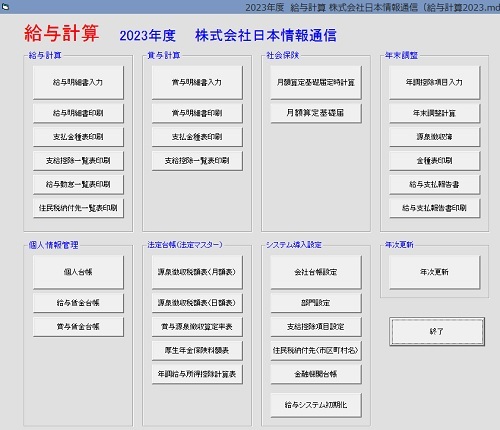 |
給与計算の総合メニュー画面です 操 作 システム導入設定[会社台帳設定]をクリックしてください |
||
|
システム導入設定[会社台帳設定] |
会社基本情報 |
||
|
|
会社基本情報とメール配信用の電子メールの設定をします
事業所ID,フリガナ、事業所名 ※事業所IDはカスタマイズする場合に割り当てます(省略可) 【会社基本情報】 健康保険区分、介護保険料の扱い、介護保険料項目、雇用保険業種、厚生年金基金 給与明細書、賞与明細書印刷のオプション指定 操 作 会社基本情報 必要な項目を登録してください 電子メール設定 OUTLOOKのアカウント詳細を参照ください |
||
|
システム導入設定[会社台帳設定] |
雇用形態名、職名 |
||
|
|
|
雇用形態名と職名を変更します
登録済み内容をままでよければ、この操作は不要です 操 作 【更新】 ①リストボックス内の変更する雇用形態名または職名をクリック ②テキストボックスの内容を修正し、【更新】ボタンをクリック 【登録】 ①[..登録]コマンドクリック 【削除】 ①リストボックスで削除するデータを選択 |
|
|
システム導入設定[会社台帳設定] |
給与/賞与支給日及び健保、厚年、雇用料率設定 |
||
|
|
給与支給日/賞与支給日とそれに付随した情報を設定します 操 作 給与支給日/賞与支給日を修正してください
社会保険料率と児童手当拠出金率を 確認して、必要時は修正してください 黄色のリバース表示項目を修正すると、次月以降も複写の問い合わせがあります ※給与、賞与子供手当て供出金率を設定できます(2018/8/26) |
||
|
システム導入設定[会社台帳設定] |
残業計算/アルバイト割増設定 |
||
|
|
月給者およびパート/アルバイトの残業計算に関するデータを設定します 残業は時給単価の変更を考慮し、変更割り増し金額に変更しました 尚、システム導入設定後、個人台帳で個別の設定を行います
|
||
|
システム導入設定[会社台帳設定] |
口座振替設定 |
||
|
|
口座振替設定 銀行に口座振替をしている場合は会社の振込元口座を登録してください |
||
|
システム導入設定[会社台帳設定] |
勤務表、祝祭日設定 |
||
|
|
出勤退勤ラベル、勤務体系(シフト)、休憩時間、祝祭日を登録してください
勤務体系、休憩時間は個人別勤怠管理で使用されます。
祝祭日は修正および登録を行ってください |
||
|
システム導入設定[会社台帳設定] |
元号管理 |
||
|
|
年号が変更になった場合は登録してください |
||
|
システム導入設定[会社台帳設定] |
年末調整の設定/扶養控除等の金額 |
||
|
|
年末調整の方法(還付方法)、扶養控除等の金額を登録してください |
||
|
システム導入設定[部門設定] |
部門設定 |
||
|
|
部門名、課名及び所属社員数を登録します 給与計算、賞与計算での出力帳票は部課毎に集計され、印刷されます 指定された人数の個人台帳が[新規導入設定(初期化)]で作成されます 操 作 ①修正する部課名をリストボックスで選択します(クリック) テキストボックスに表示されます ②部課名を修正します ③【更新】クリック ※社員コードは8桁の数字で自動採番されます(仮番号設定) 形式:BBKKSSSS |
||
|
システム導入設定[支給控除項目設定] |
支給控除項目設定 |
||
|
|
給与明細書/賞与明細書の支給控除項目を設定します 【給与明細書】 賞与明細書の明細項目を設定します 計算項目の場所は変更しないでください 操 作 カーソルをテキストフィールドに移動するとその項目についての設定情報が表示されますので、修正してください 表示名:画面表示名 |
||
|
システム導入設定[支給控除項目設定] |
支給控除項目設定 |
||
|
|
|
給与明細書/賞与明細書の支給控除項目を設定します 【賞与明細書】 賞与明細書の明細項目を設定します 計算項目の場所は変更しないでください 操 作 カーソルをテキストフィールドに移動するとその項目についての設定情報が表示されますので、修正してください 表示名:画面表示名 |
|
|
システム導入設定[住民税納付先(市区町村)] |
住民税納付先(市区町村) |
||
|
|
住民税納付先(市区町村)を登録します 操 作 【更新】 ①リストボックス選択すると、テキストが表示されます 【登録】 ①[登録]コマンドをクリック 【削除】 特別に必要でない限り使用しないでください ①リストボックスで削除対象選択 |
||
|
システム導入設定[金融機関台帳] |
全銀協 金融機関台帳 |
||
|
|
必要な取引銀行を登録します 全国銀行協会の銀行コード、支店コードを調べて登録してください ここで使用する銀行、支店は会計システムの導入初期設定の取引銀行として使用されます 尚、この作業は初期化が終わった後でもできます |
||
|
個人情報[個人台帳] |
人事情報 |
||
|
|
共通人事情報の設定 先頭画面に個人情報の共通項目を設定してください 人事情報の職位、職名、郵便番号、都道府県、市区町村等を設定してください 新規導入設定【初期化】でこの内容が全社員に反映されます |
||
|
システム導入設定[新規導入設定(初期化)] |
新規導入設定(初期化) |
||
|
|
登録した内容で新規にデータベースファイルを更新します 設定した内容で個人台帳が作成されます 実行後、台帳内容を確認してください 内容が相違する場合は再度、設定し直し、初期化を再実行してください ①給与明細書の削除 ②賞与明細書の削除 ③源泉徴収簿の削除 ③個人台帳の削除と新規仮登録 複写用初期値設定(個人台帳の先頭レコード) |